PS是大家生活以及工作中经常用到的软件,那么你们了解使用PS如何绘制漂亮泡泡吗?感兴趣的快去下文看看PS绘画出漂亮泡泡的具体操作方法。

1、文件-新建
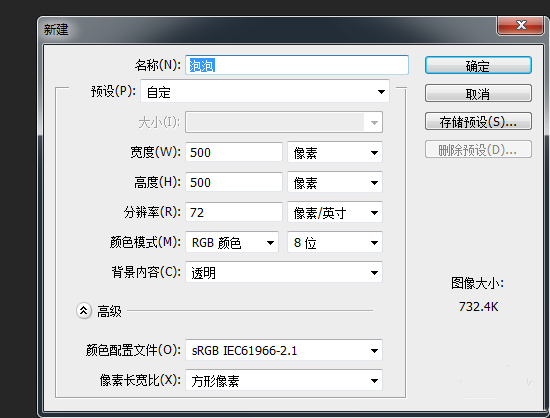
2、背景填充为黑色,Ctrl+J复制一个图层

3、菜单:滤镜-渲染-镜头光晕

4、Ctrl+J复制一个图层

5、菜单:滤镜-扭曲-极坐标(执行三次)
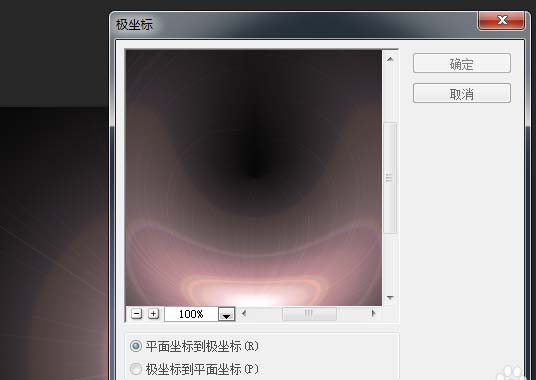
6、合并图层
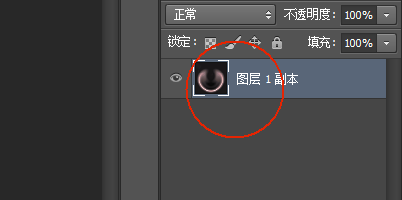
7、新建一个图层填充为黑色
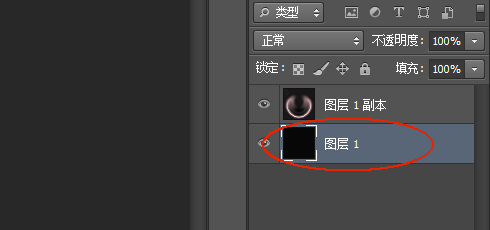
8、选中光晕的图层,Ctrl+T变形
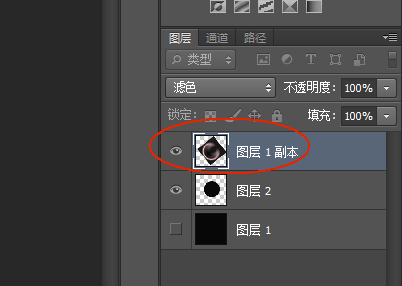
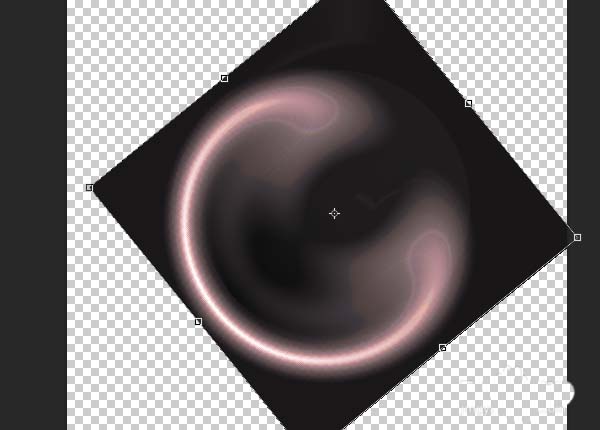
9、按住Alt键点击两个图层中间。
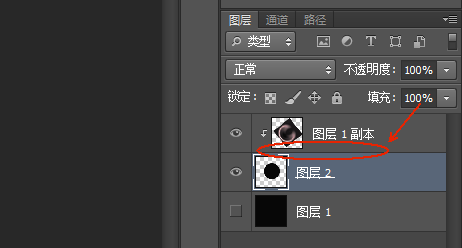
10、再次复制一个图层,并变形旋转。

11、最终结果
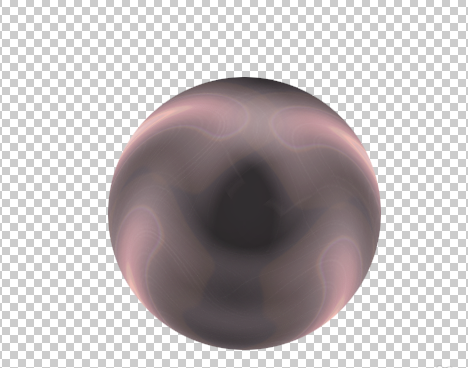
根据上文讲述的PS绘画出漂亮泡泡的具体操作方法,你们是不是都学会绘制的方法啦!
 天极下载
天极下载
































































